win10系统如何更改开机问候语
2023-08-29 u深度常见问题
最近有位win10系统用户在使用电脑的时候,想要更改电脑的开机问候语,但是却不知道应该如何操作,那么win10系统如何更改开机问候语呢?今天u深度u盘启动盘制作工具为大家介绍win10系统更改开机问候语的操作方法。
Win10更改开机问候语的方法:
1、“win+r键”打开运行窗口。如图所示:
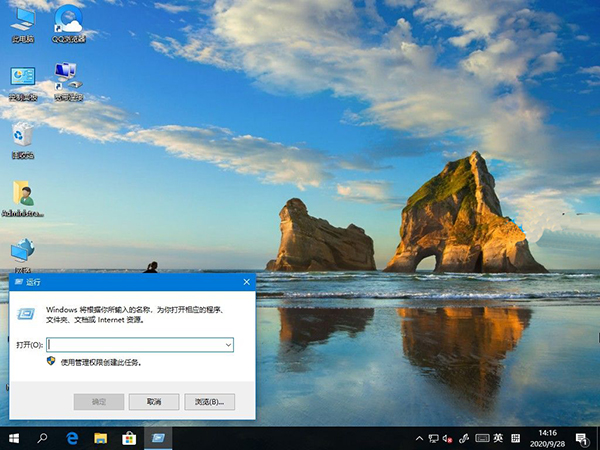
2、输入regedit,点击确认。如图所示:
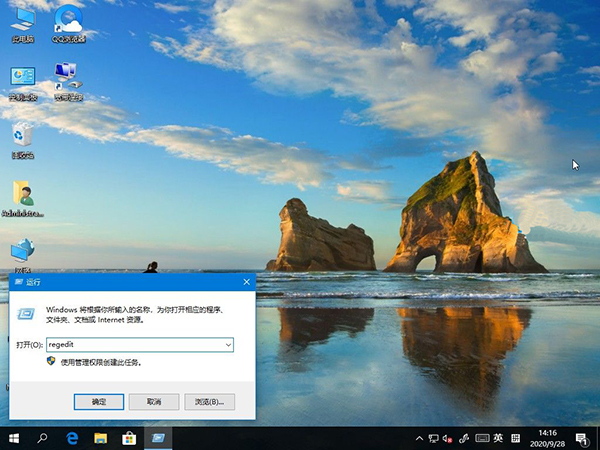
3、在注册表页面定位到以下位置。HKEY_LOCAL_MACHINE/SOFTWARE/Microsoft/Windows NT/CurrentVersion/Winlogon;如图所示:
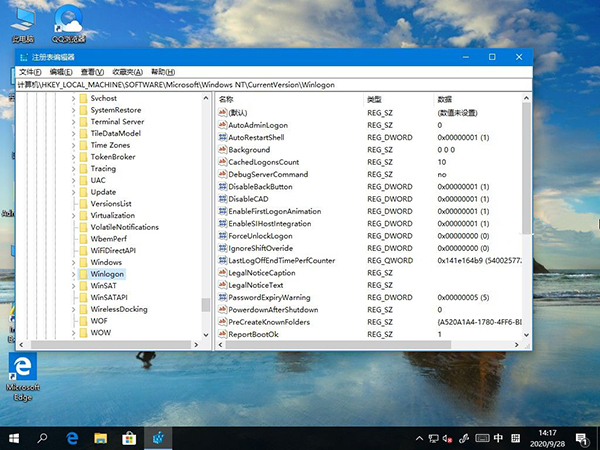
4、双击LegalNoticeCaption对其数据内容填入想要的文字。如图所示:
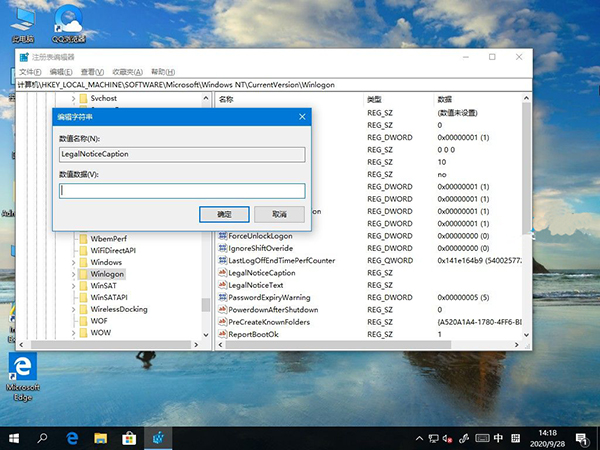
5、双击LegalNoticeText对其数据内容填入想要的文字。这样之后开机的问候语就修改好了。如图所示:
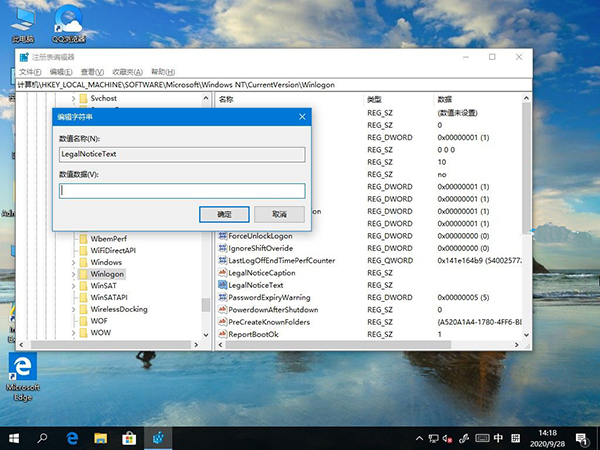
关于win10系统更改开机问候语的操作方法就为小伙伴们详细介绍到这边了,如果用户们使用电脑的时候想要更改开机问候语,可以参考上述方法步骤进行操作哦,希望本篇教程能够帮到大家,更多精彩教程请关注u深度官方网站。

